在 iPhone / iPad 上禁用 iOS App Store 的应用内购买
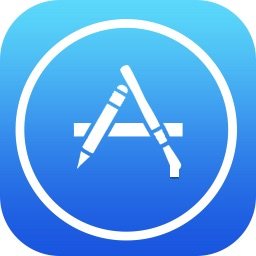
如果您打算将 iPhone、iPod touch 或 iPad 作为礼物送给孩子,或者只是让他们使用一段时间,您可能需要禁用应用内购买 (IAP)。这可以防止意外和无意的购买,并且可以避免当一个年轻人无意中点击了如今在应用程序中越来越普遍的一堆 IAP 时收到令人震惊的 iTunes 帐户账单。
如何关闭 iPhone 和 iPad 上的应用内购买
这是在所有 iOS 硬件和所有版本的 iOS 上关闭应用内购买的方法。
在 iOS 11、iOS 10、iOS 9、iOS 8、iOS 7 及更早版本中,您可以通过以下方式关闭应用内购买:
- 在 iOS 中打开“设置”应用
- 转到“常规”,然后转到“限制”
- 点击“启用限制”,然后输入并确认限制密码
- 将“应用内购买”开关切换到关闭位置
- 退出设置
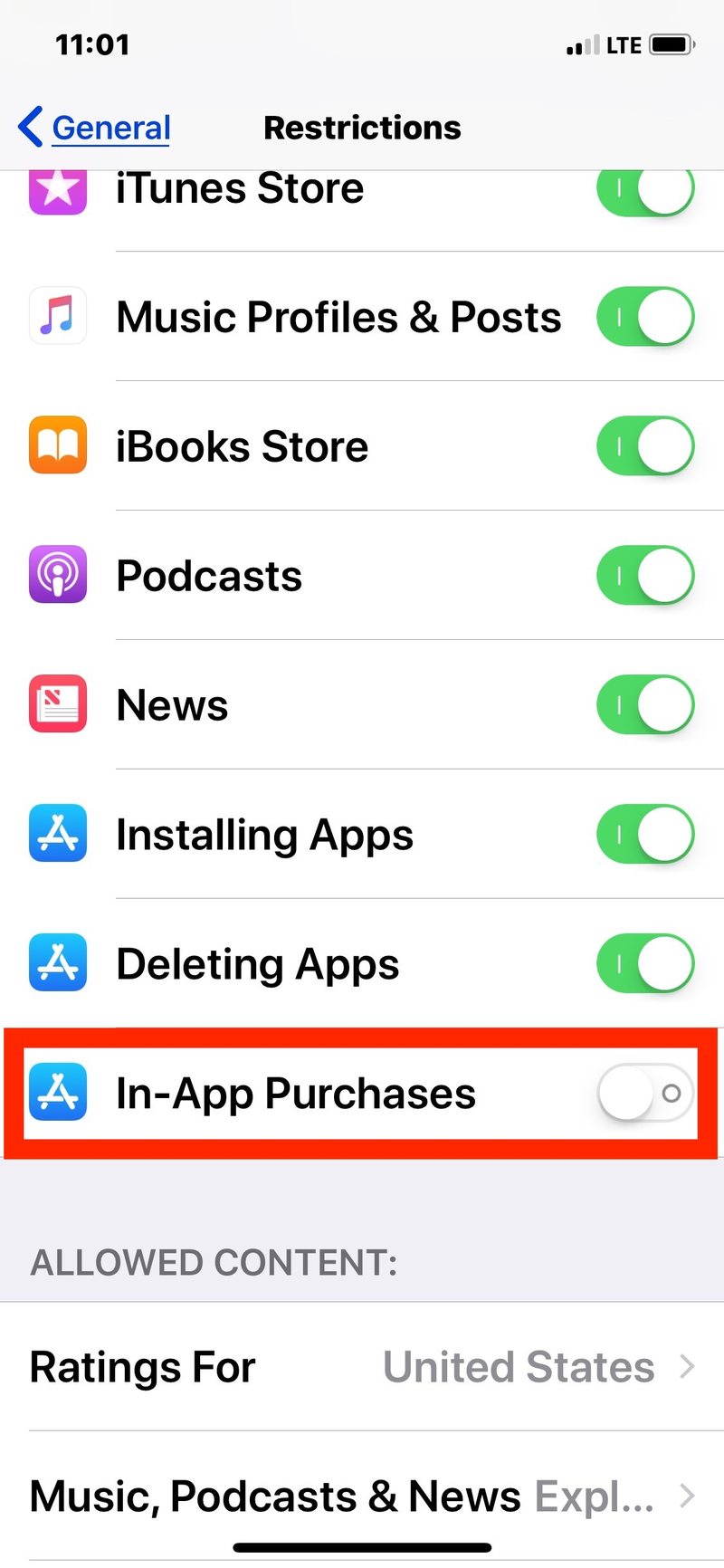
以下是在 iOS 6 和更早版本的 iOS 上禁用应用内购买的方法,无论是在 iPhone、iPad 还是 iPod touch 上都可以使用:
- 点击“设置”应用将其打开
- 点击常规
- 点击限制
- 在询问时输入限制密码
- 点击“启用限制”
- 向下滚动并点按“应用内购买”,使其处于“关闭”状态
- 退出设置
应用内购买现在已被禁用,这将防止有人在使用您的 iPhone、iPod touch 或 iPad 时累积巨额 iTunes 账单。除了为孩子设置 iTunes 津贴之外,我建议禁用应用程序购买,两者结合是控制 iTunes 账单的有效方法。
 年幼的孩子无意中收取大笔账单的恐怖故事 – 在这种情况下,1500 美元,哎呀!但即使是较小的应用内购买也可能会累积起来或成为意想不到的惊喜,因此如果您担心这一点,您会发现调整设置以关闭应用内购买是一个简单的解决方案。不要让这种意外支出发生,设置一些限制!
年幼的孩子无意中收取大笔账单的恐怖故事 – 在这种情况下,1500 美元,哎呀!但即使是较小的应用内购买也可能会累积起来或成为意想不到的惊喜,因此如果您担心这一点,您会发现调整设置以关闭应用内购买是一个简单的解决方案。不要让这种意外支出发生,设置一些限制!
许多热门游戏依靠应用内购买来驱动某些功能和奖励,甚至免费游戏如 Fortnite有许多您可能想要停止或避免的购买。
如果一切都失败了,您还可以尝试从 Apple 获得 iPhone 应用程序退款。他们通常对明显的错误案例很宽容,但不能保证。
